1、打开“亿图图示”。
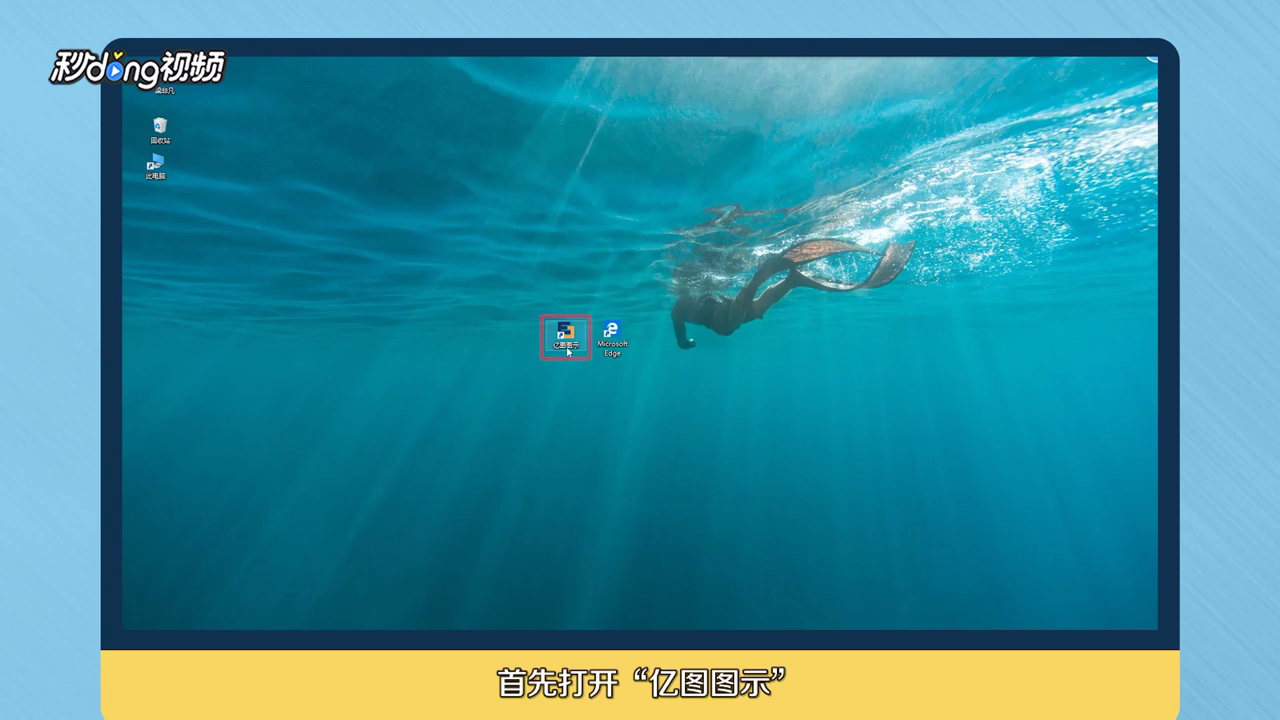
2、依次点击“流程图”,点击“新建”。
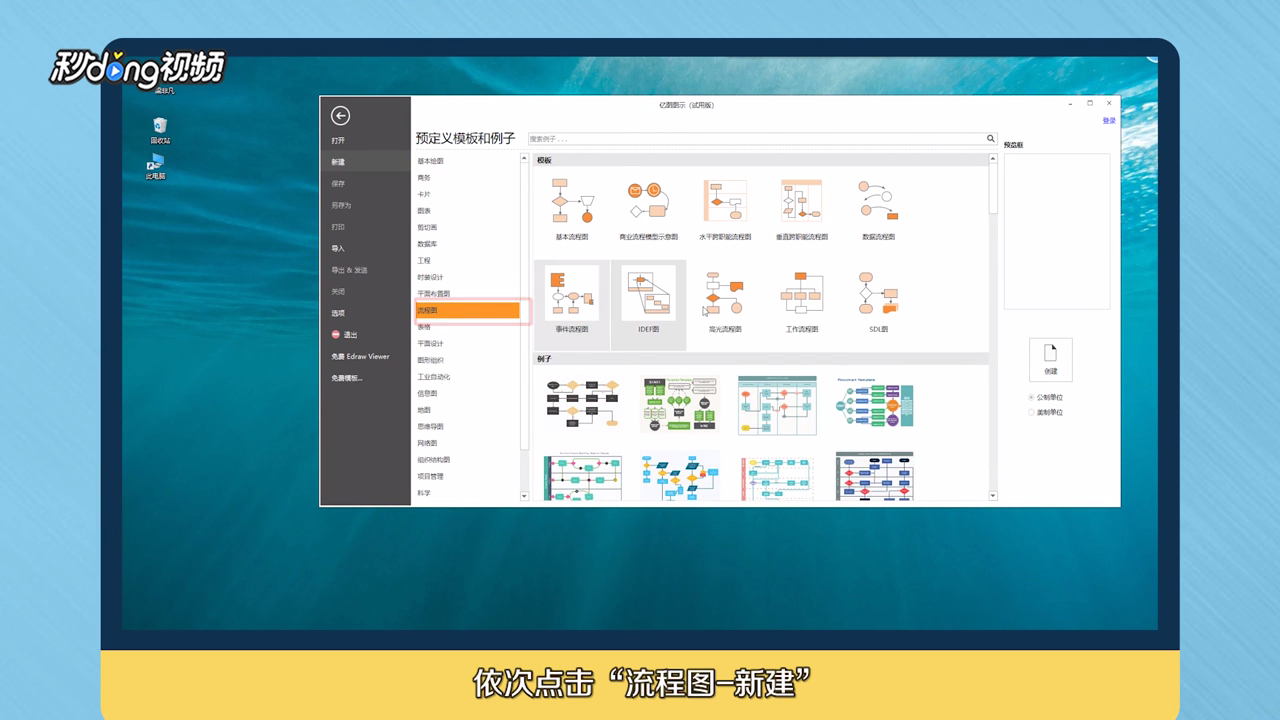
3、左边的图形可以根据需要直接拉到画板上组成流程图。
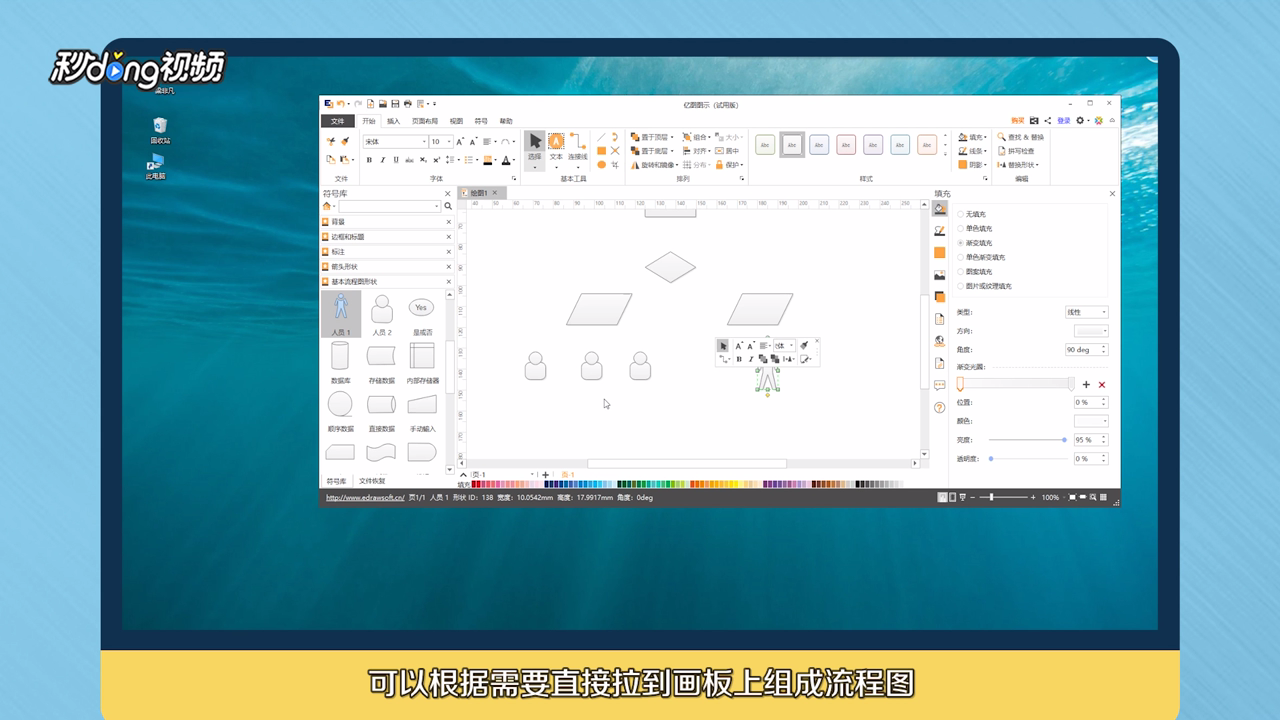
4、依次点击“连接线”,点击“曲线连接线”。
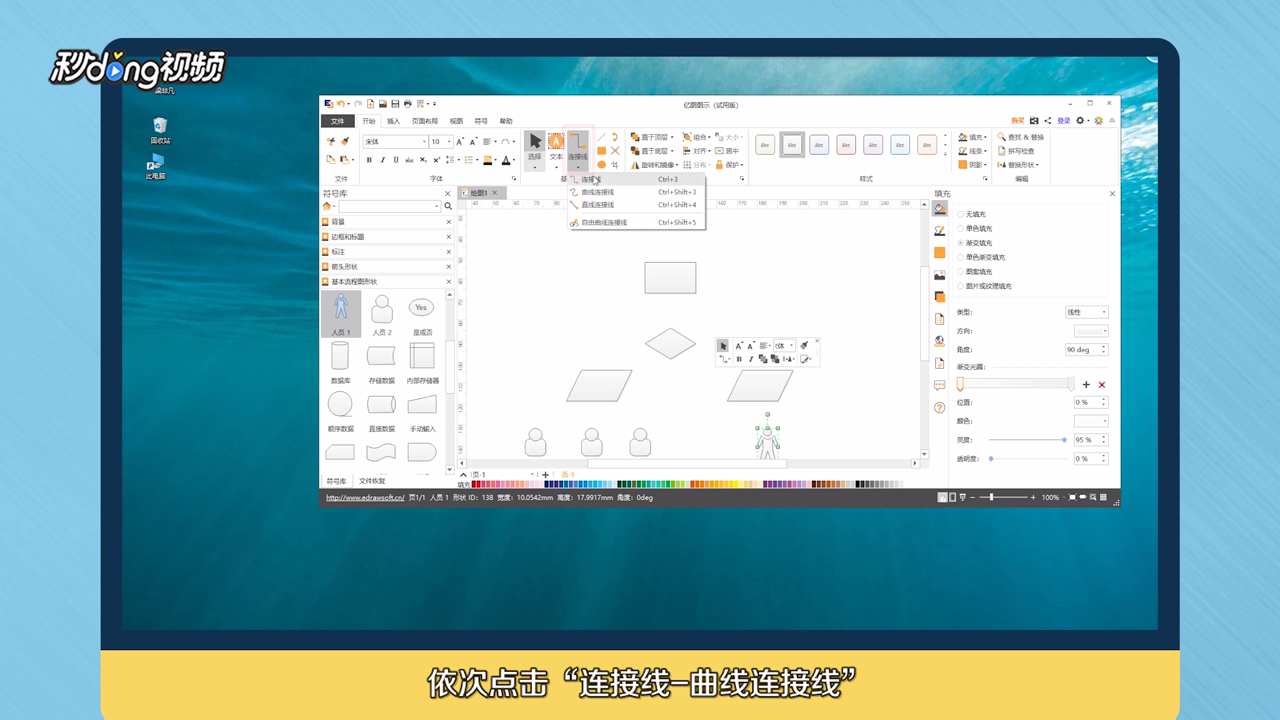
5、把各个流程连接起来。
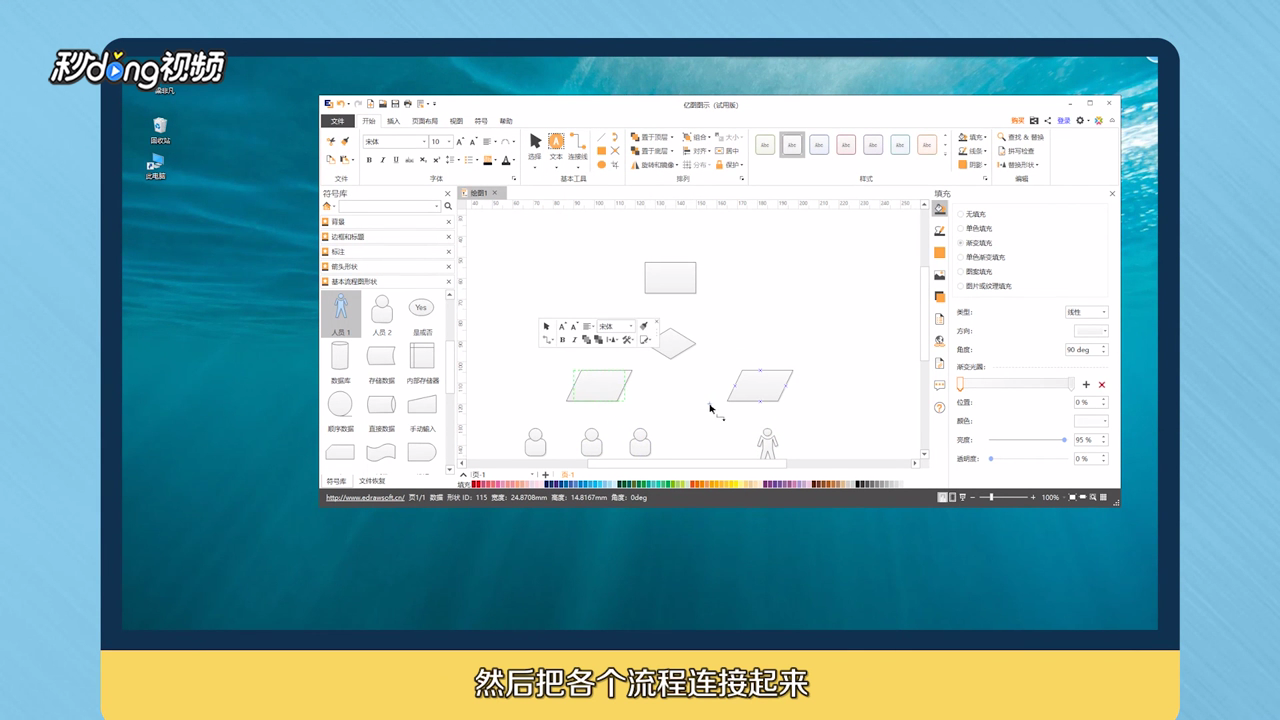
6、双击流程图形可以输入文字。
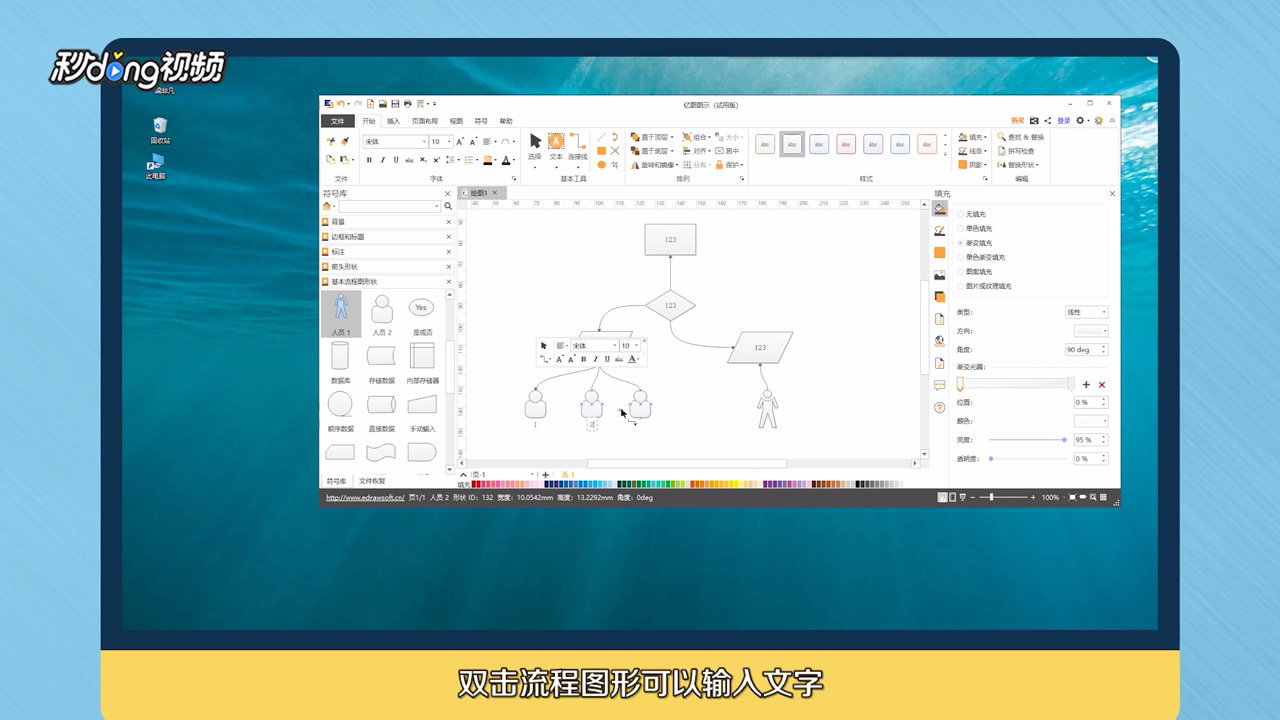
7、点击右边的颜色区域可以更改颜色。
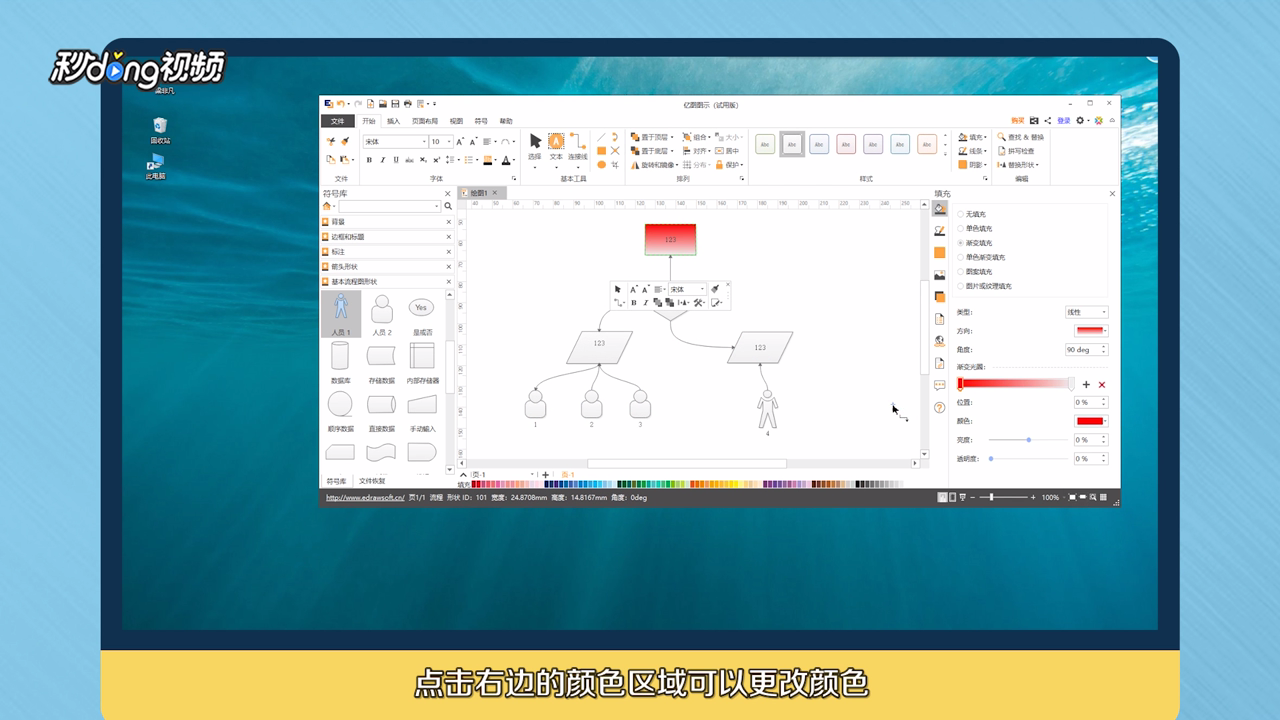
8、点击“背景”,然后选择一个拉到画板上。
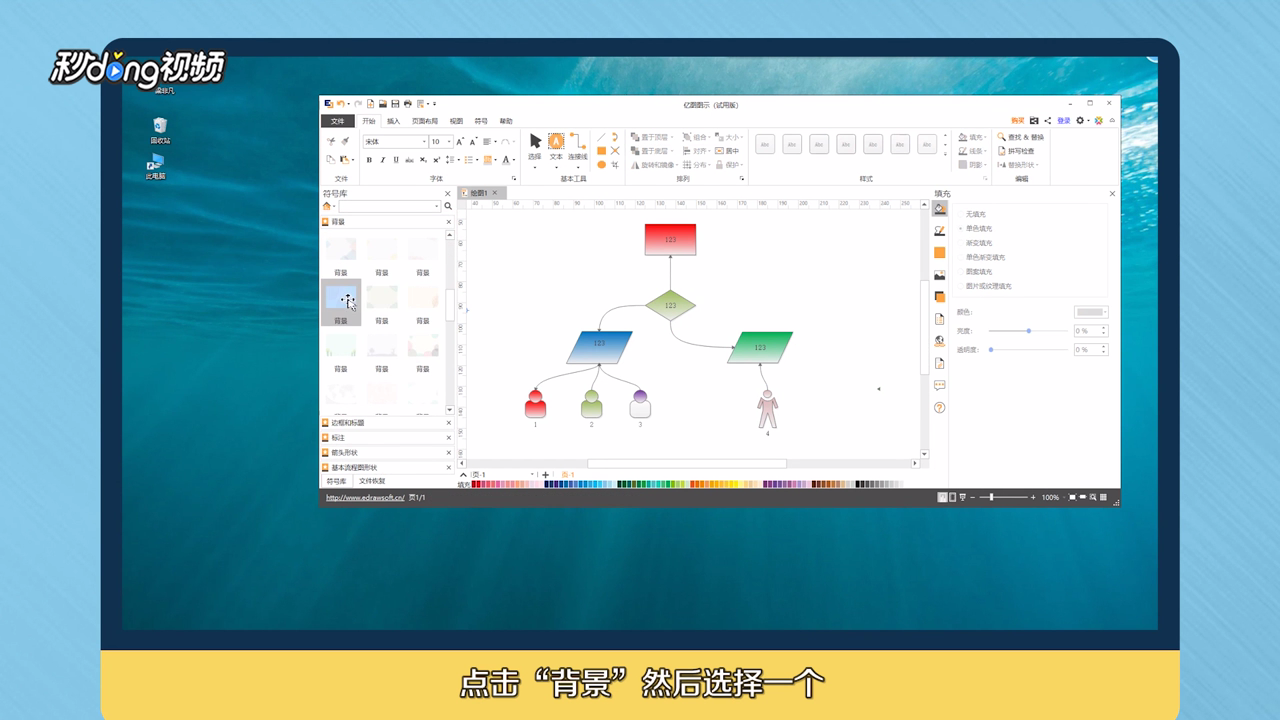
9、点击“边框和标题”。
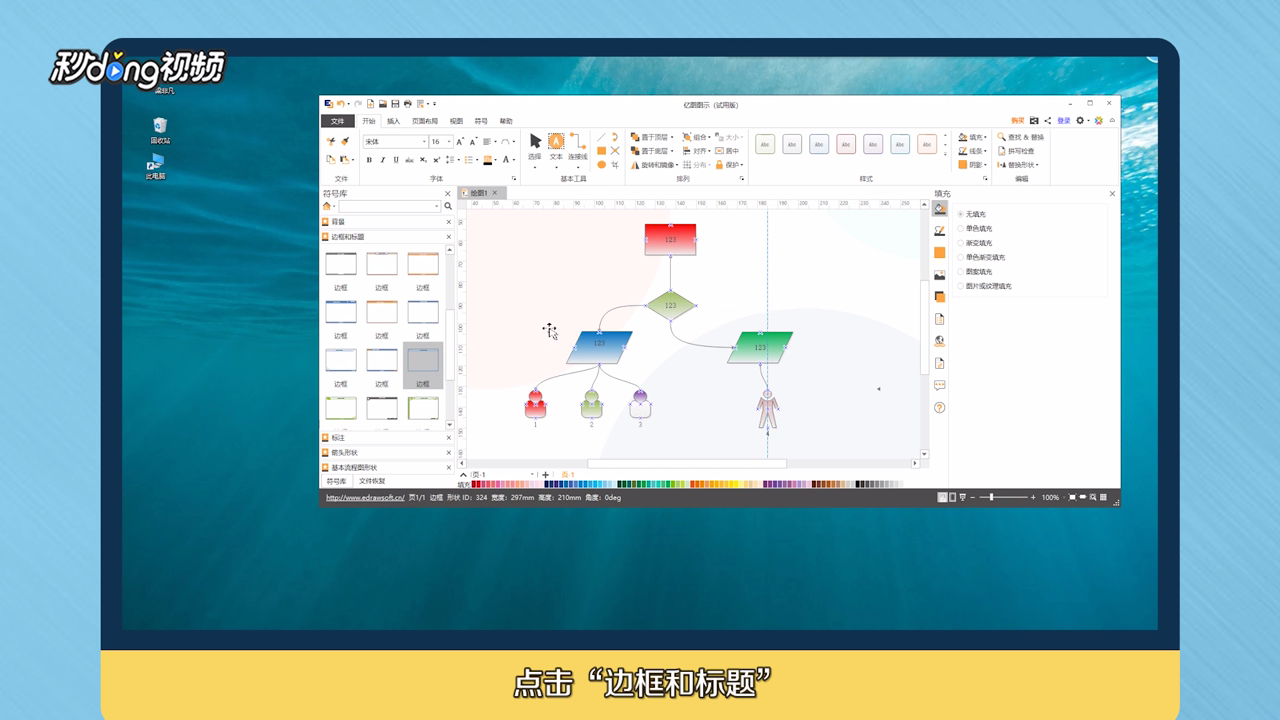
10、选择一个直接拿到画板上即可。
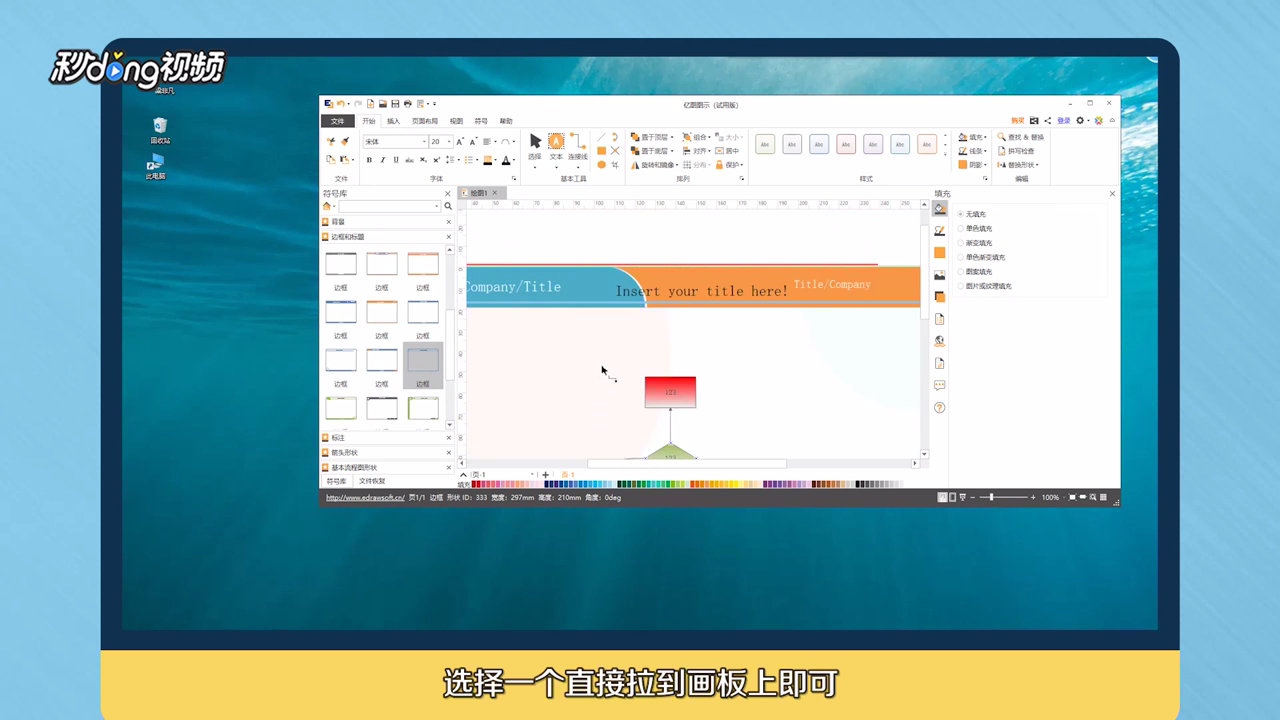
11、总结如下。

1、打开“亿图图示”。
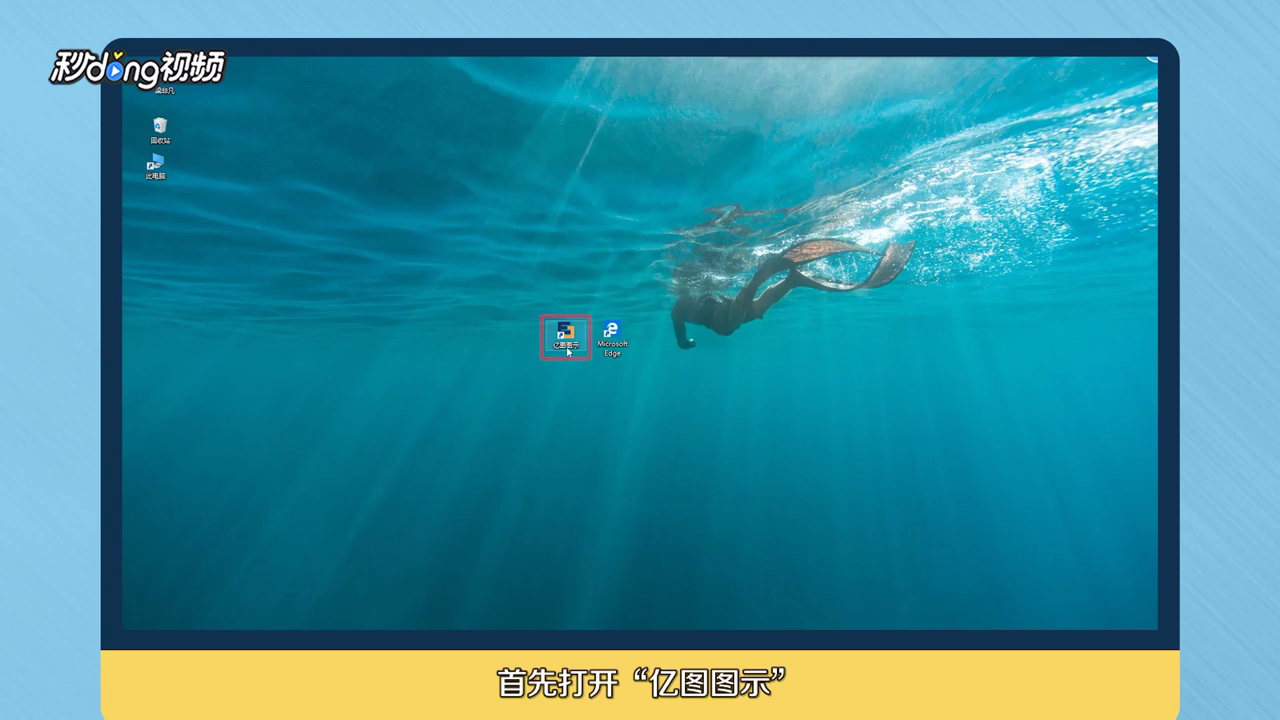
2、依次点击“流程图”,点击“新建”。
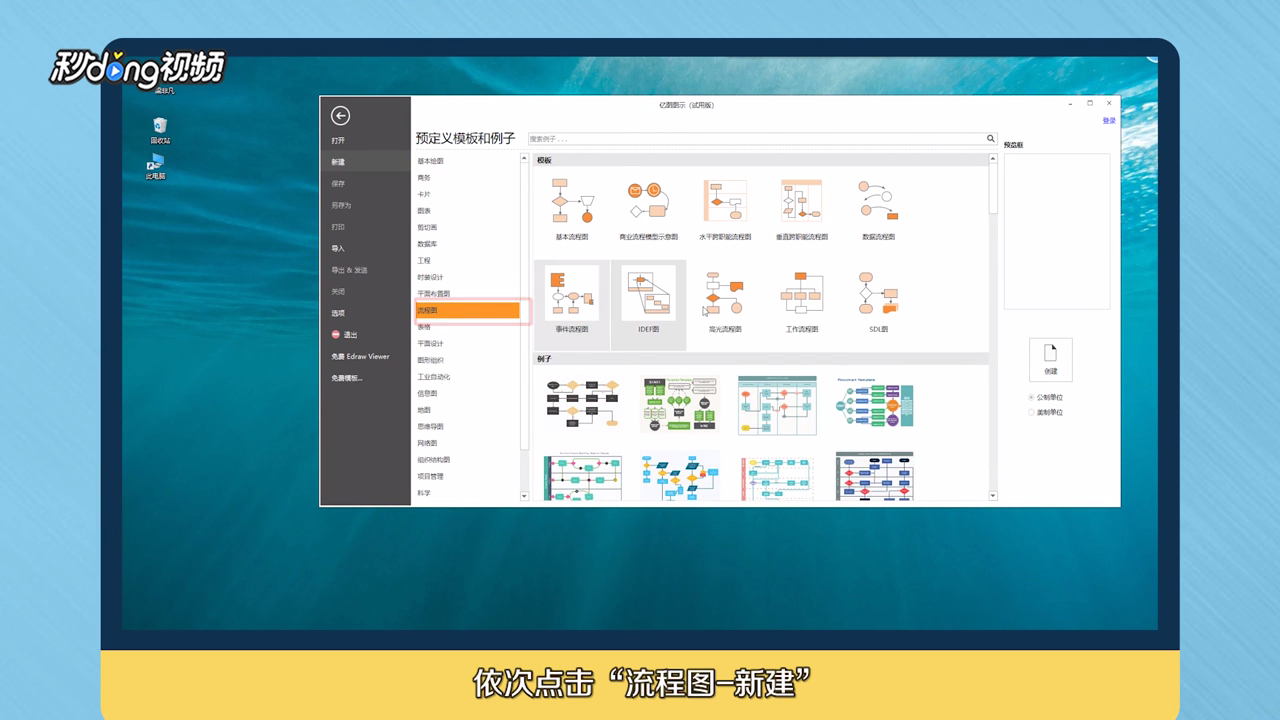
3、左边的图形可以根据需要直接拉到画板上组成流程图。
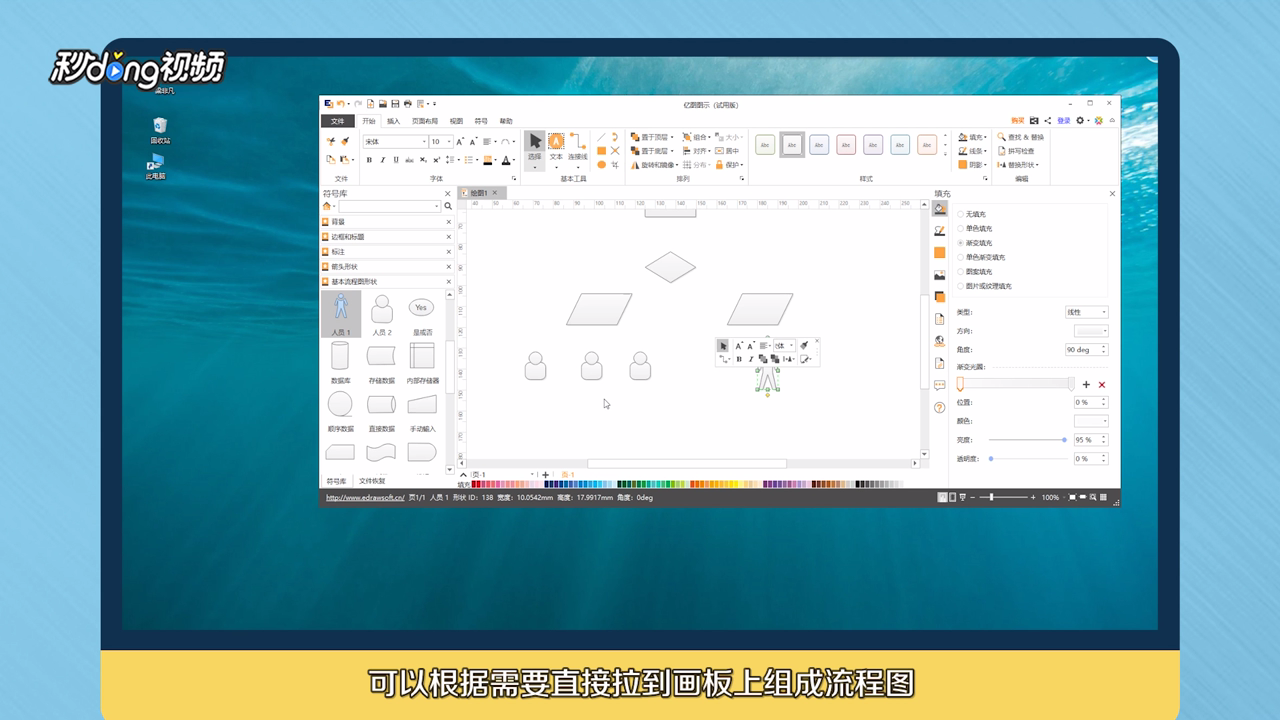
4、依次点击“连接线”,点击“曲线连接线”。
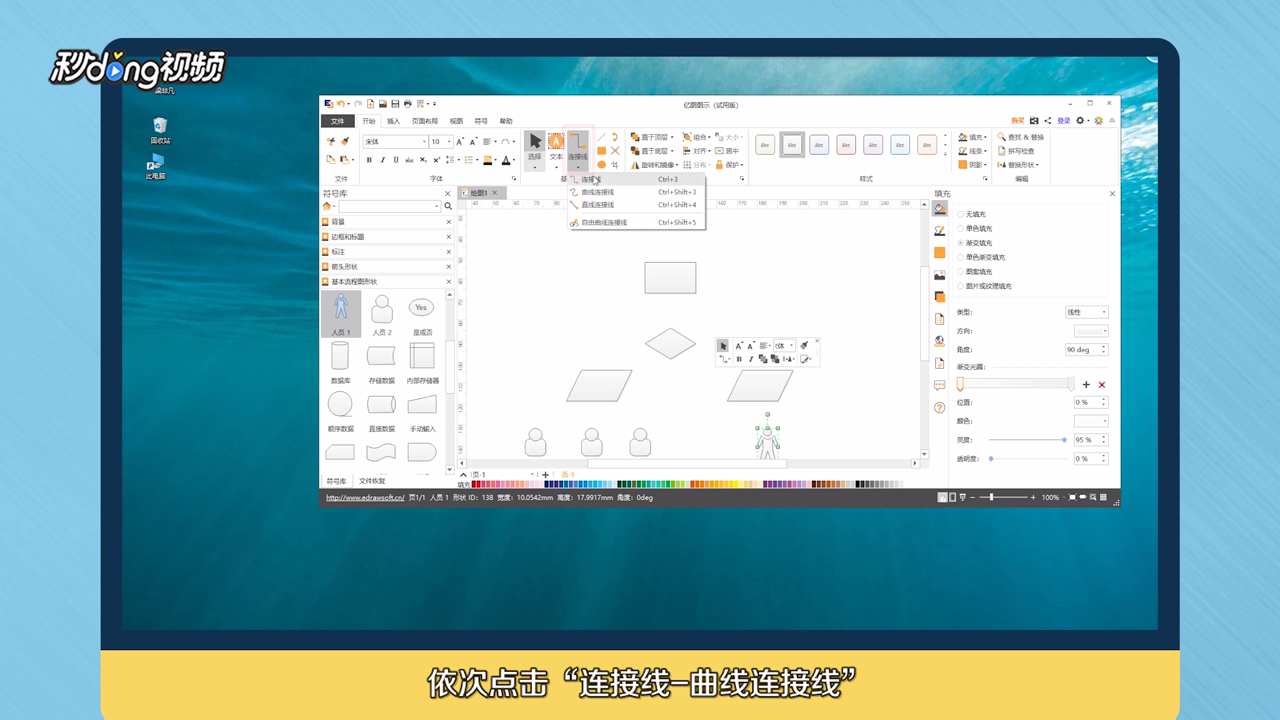
5、把各个流程连接起来。
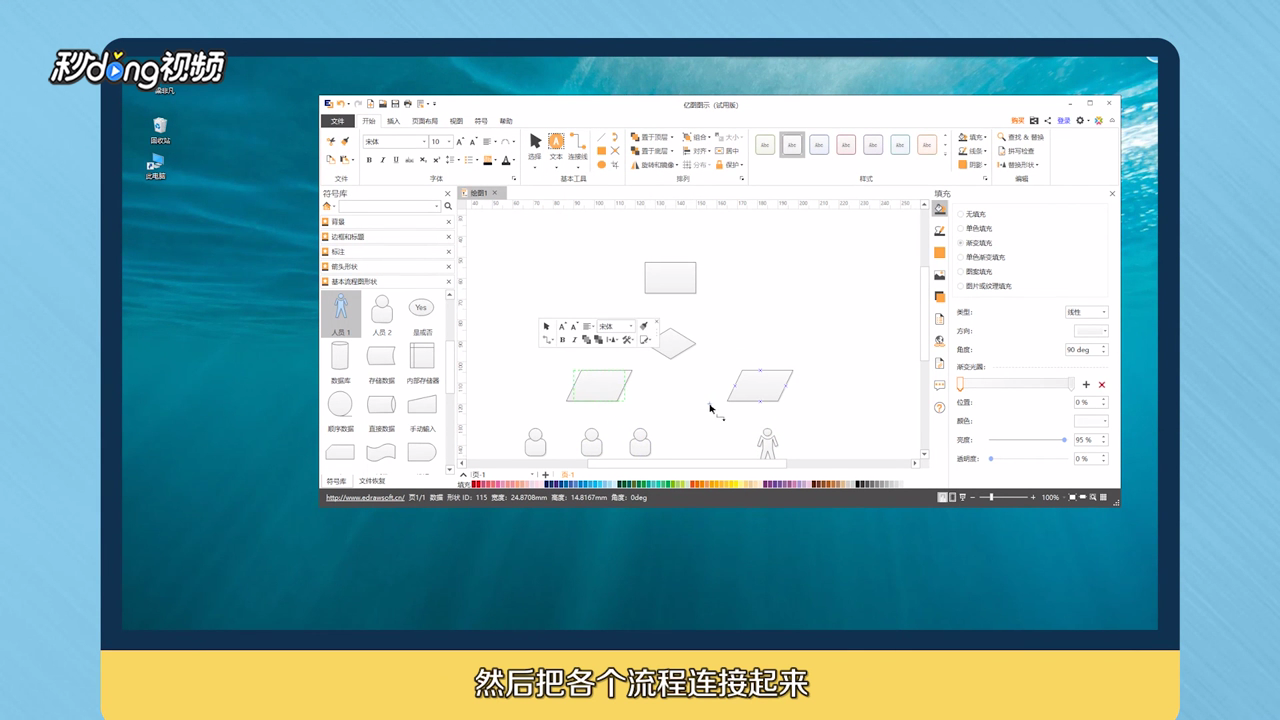
6、双击流程图形可以输入文字。
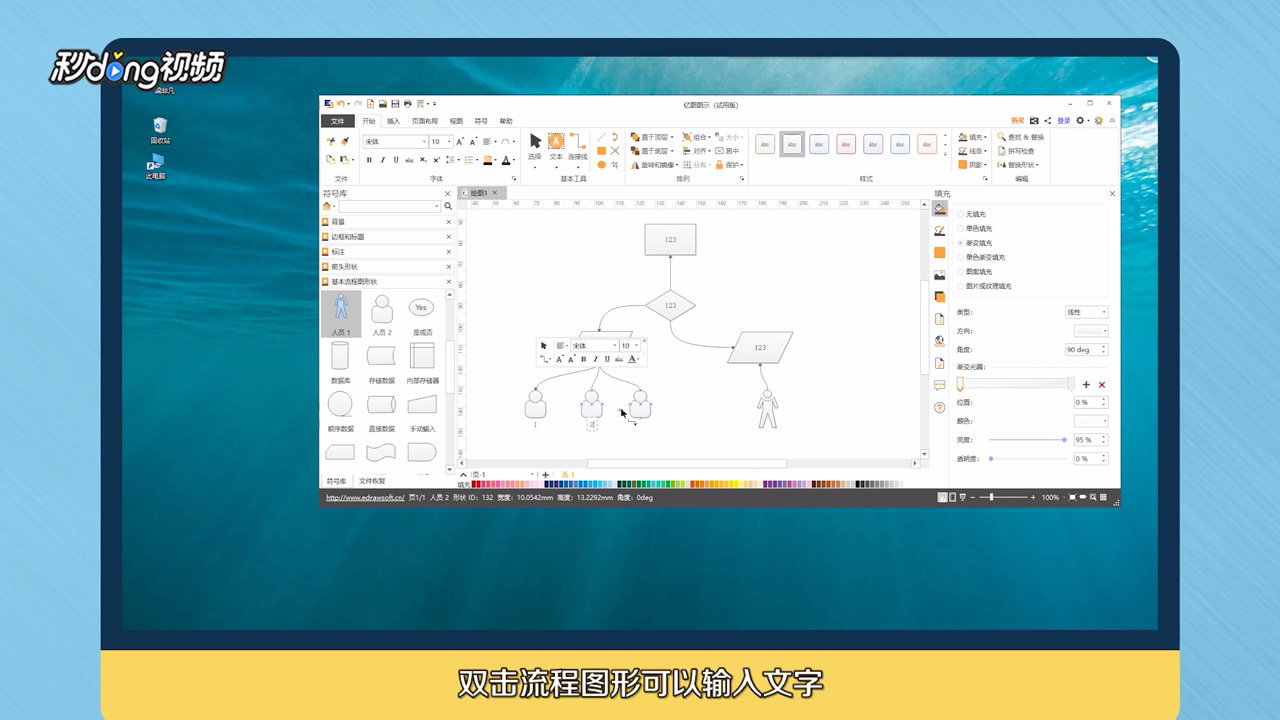
7、点击右边的颜色区域可以更改颜色。
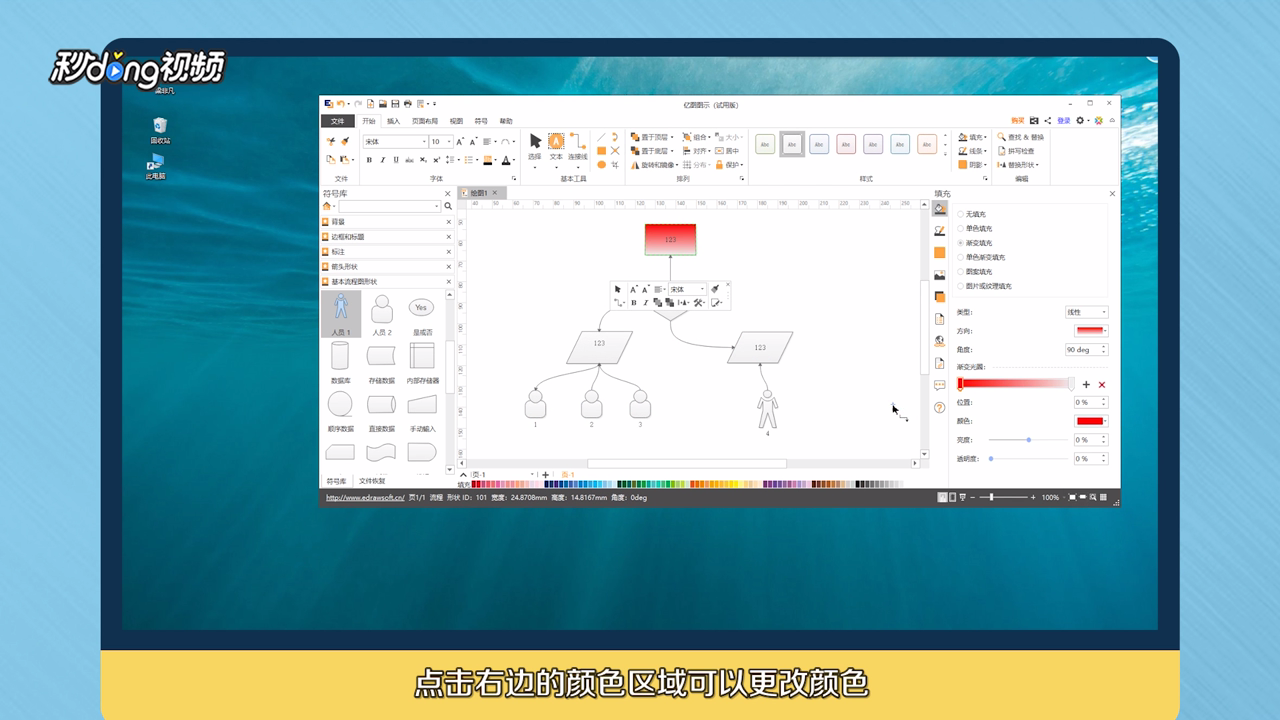
8、点击“背景”,然后选择一个拉到画板上。
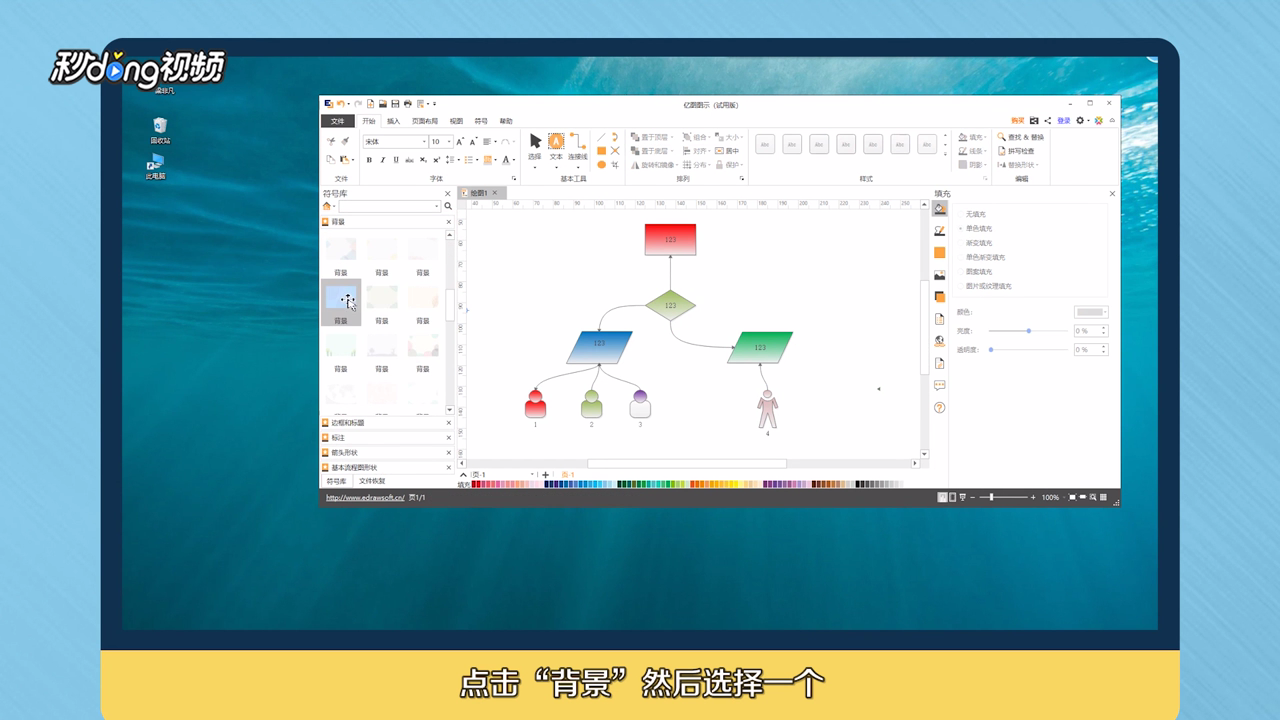
9、点击“边框和标题”。
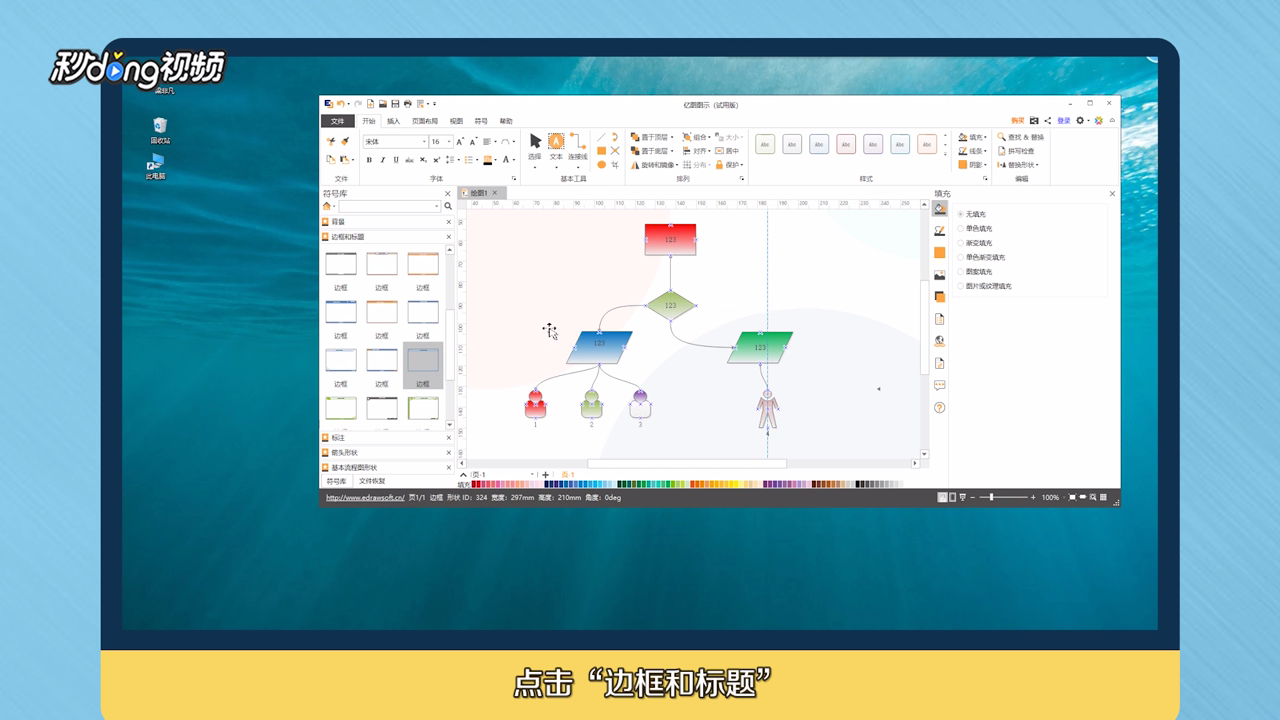
10、选择一个直接拿到画板上即可。
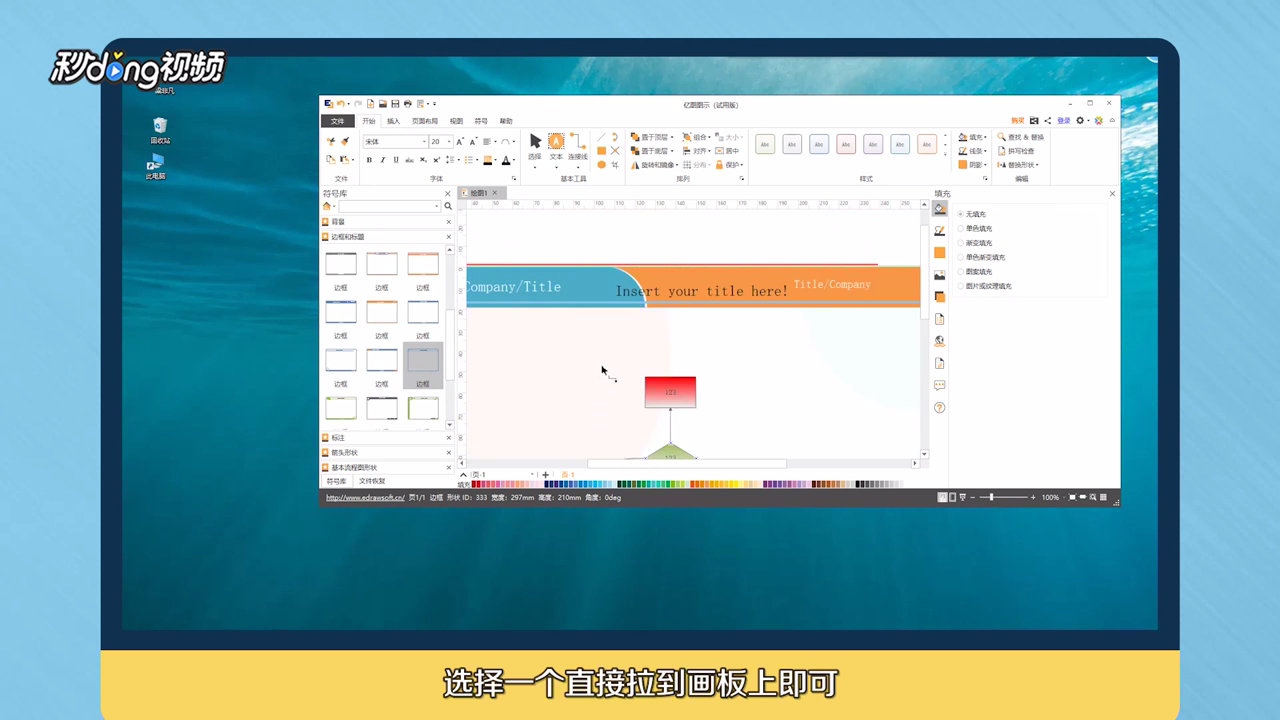
11、总结如下。
